w10电脑配置信息查看方法 Windows 10电脑系统如何查看硬件配置信息
想要了解自己的电脑硬件配置信息,对于Windows 10系统用户来说并不复杂,通过简单的操作,就能轻松查看电脑的CPU、内存、硬盘等重要硬件信息。在Windows 10系统中,可以通过多种方法来查看电脑的硬件配置信息,包括使用系统自带的工具或者第三方软件。下面将介绍几种常用的查看硬件配置信息的方法,帮助用户快速了解自己电脑的硬件情况。
Windows 10电脑系统如何查看硬件配置信息:
方法一:
1.使用快捷键Win+R打开运行命令窗口,输入“dxdiag”并点击【确定】按钮,若有窗口弹出请选择“否”。
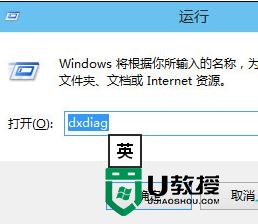
2.“系统”中可查看处理器(CPU)和内存大小(1024MB=1GB),切换到“显示”可以查看显卡配置(型号、GPU频率、显存)等信息。
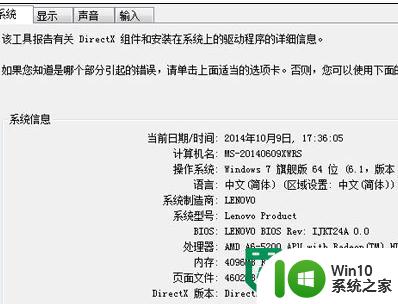
截图为Win7系统下的截图,与Win10系统无差别
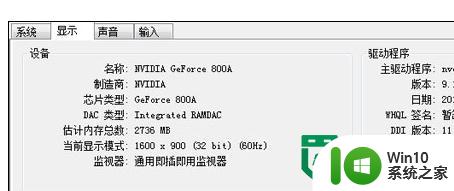
方法二:
1.右键点击桌面上的“这台电脑”图标,弹出的菜单中选择“属性”。
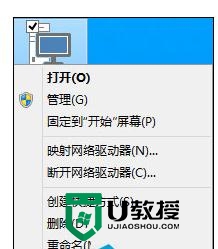
2.在此界面即可看到你的电脑的CPU品牌(AMD)、型号(A6-5200)、频率(2.0GHz)等信息,以及内存大小(1.4GB)等。此处还可以查看你的win10是64位还是32位的。
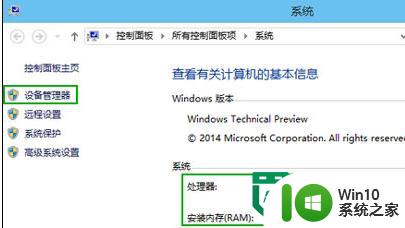
3.点击左边的“设备管理器”,展开“显示适配器”即可查看显卡配置(型号NVIDIA GeForce 800A),GPU频率、显存等信息此处是看不了的。
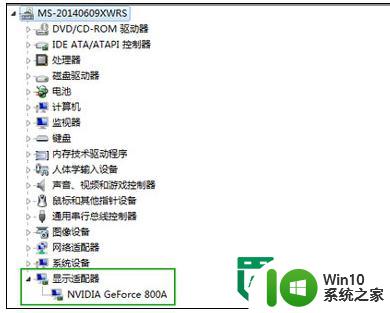
方法三:
如果要获得更多电脑配置的详细信息,可以使用鲁大师、AIDA64(专业)等软件查看,还能进行性能测试、电脑稳定性测试等。
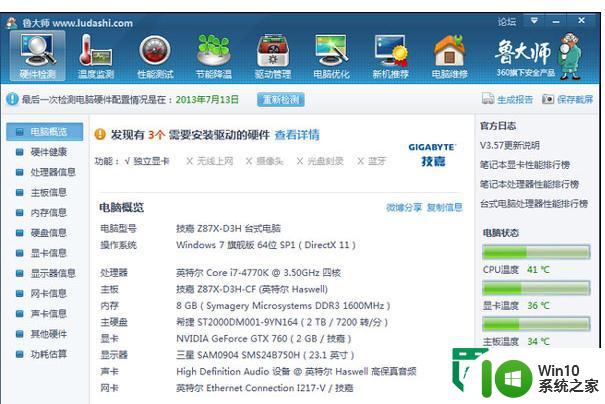
以上就是关于w10电脑配置信息查看方法的全部内容,有出现相同情况的用户就可以按照小编的方法了来解决了。
w10电脑配置信息查看方法 Windows 10电脑系统如何查看硬件配置信息相关教程
- win10如何查看电脑硬件配置信息 win10如何查看电脑配置
- win1020h2版本如何查看硬件信息 win1020h2版本如何查看系统配置信息
- win10电脑配置如何看 win10系统如何查看电脑配置信息
- win10系统电脑的配置查看方式 如何查看win10系统电脑的硬件配置信息
- win10的电脑配置怎么看 win10怎么查看电脑配置信息的详细方法
- win10电脑配置查询工具 win10电脑配置详细信息查看方法
- win10台式电脑怎么看配置 win10怎样查看电脑的详细配置信息
- win10显卡参数查询方法 如何查看电脑显卡配置信息win10
- win10查看电脑硬盘信息的方法 win10电脑硬盘信息在哪里
- win10怎样检查电脑内存条的型号信息 win10如何查看系统内存配置及型号信息
- 怎么查看win10硬盘信息 win10查看硬盘信息方法
- win10笔记本如何查看显卡型号和性能配置 win10电脑怎样查看显卡配置信息和驱动版本
- 蜘蛛侠:暗影之网win10无法运行解决方法 蜘蛛侠暗影之网win10闪退解决方法
- win10玩只狼:影逝二度游戏卡顿什么原因 win10玩只狼:影逝二度游戏卡顿的处理方法 win10只狼影逝二度游戏卡顿解决方法
- 《极品飞车13:变速》win10无法启动解决方法 极品飞车13变速win10闪退解决方法
- win10桌面图标设置没有权限访问如何处理 Win10桌面图标权限访问被拒绝怎么办
win10系统教程推荐
- 1 蜘蛛侠:暗影之网win10无法运行解决方法 蜘蛛侠暗影之网win10闪退解决方法
- 2 win10桌面图标设置没有权限访问如何处理 Win10桌面图标权限访问被拒绝怎么办
- 3 win10关闭个人信息收集的最佳方法 如何在win10中关闭个人信息收集
- 4 英雄联盟win10无法初始化图像设备怎么办 英雄联盟win10启动黑屏怎么解决
- 5 win10需要来自system权限才能删除解决方法 Win10删除文件需要管理员权限解决方法
- 6 win10电脑查看激活密码的快捷方法 win10电脑激活密码查看方法
- 7 win10平板模式怎么切换电脑模式快捷键 win10平板模式如何切换至电脑模式
- 8 win10 usb无法识别鼠标无法操作如何修复 Win10 USB接口无法识别鼠标怎么办
- 9 笔记本电脑win10更新后开机黑屏很久才有画面如何修复 win10更新后笔记本电脑开机黑屏怎么办
- 10 电脑w10设备管理器里没有蓝牙怎么办 电脑w10蓝牙设备管理器找不到
win10系统推荐
- 1 电脑公司ghost win10 64位专业免激活版v2023.12
- 2 番茄家园ghost win10 32位旗舰破解版v2023.12
- 3 索尼笔记本ghost win10 64位原版正式版v2023.12
- 4 系统之家ghost win10 64位u盘家庭版v2023.12
- 5 电脑公司ghost win10 64位官方破解版v2023.12
- 6 系统之家windows10 64位原版安装版v2023.12
- 7 深度技术ghost win10 64位极速稳定版v2023.12
- 8 雨林木风ghost win10 64位专业旗舰版v2023.12
- 9 电脑公司ghost win10 32位正式装机版v2023.12
- 10 系统之家ghost win10 64位专业版原版下载v2023.12